如果需要对单元格中的字符进行计数,请使用 LEN 函数,该函数对字母、数字、字符和所有空格进行计数。 例如,"It's 98 degrees today, so I'll go swimming"(不包括引号)的长度为 42 个字符,即 31 个字母、2 个数字、8 个空格、一个逗号和 2 个撇号。
若要使用该函数,请在编辑栏中输入 =LEN (单元格) ,然后按键盘上的 Enter。
多个单元格: 若要将相同的公式应用于多个单元格,请在第一个单元格中输入公式,然后将填充手柄向下拖动 (或跨单元格区域) 。
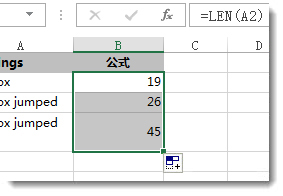
若要获取多个单元格中所有字符的总计数,请使用 SUM 函数 和 LEN。 在此示例中,LEN 函数对每个单元格中的字符进行计数,SUM 函数添加计数:
=SUM ( (LEN ( cell1 ) ,LEN ( cell2 ) , (LEN ( cell3 ) ) ) ) 。
不妨尝试一下
下面是演示如何使用 LEN 函数的一些示例。
复制下表并将其粘贴到 Excel 工作表中的单元格 A1 中。 将公式从 B2 拖动到 B4,以查看 A 列中所有单元格中的文本长度。
|
文本字符串 |
公式 |
|---|---|
|
快的棕色狐狸。 |
=LEN(A2) |
|
快速的棕色狐狸跳了一跳。 |
|
|
快速的棕色狐狸跳过懒狗。 |
在单元格中对字符计数
-
单击单元格 B2。
-
输入 =LEN (A2) 。
公式对单元格 A2 中的字符进行计数,总共为 27 个字符,其中包括所有空格和句子末尾的句点。
注意: LEN 对最后一个字符后的任何空格进行计数。
对多个单元格中的字符进行计数
-
单击单元格 B2。
-
按 Ctrl+C 复制单元格 B2,然后选择单元格 B3 和 B4,然后按 Ctrl+V 将其公式粘贴到单元格 B3:B4 中。
这会将公式复制到单元格 B3 和 B4,函数对每个单元格中的字符进行计数, (20、27 和 45) 。
计算字符总数
-
在示例工作簿中,单击单元格 B6。
-
在该单元格中,输入 =SUM(LEN(A2),LEN(A3),LEN(A4)) 并按 Enter。
这会对三个单元格中的每一个单元格中的字符进行计数, (92) 。







